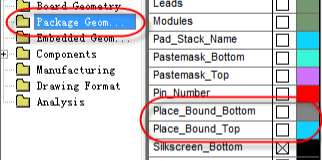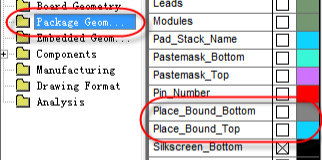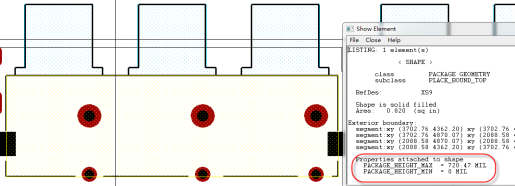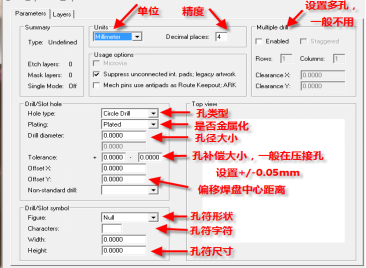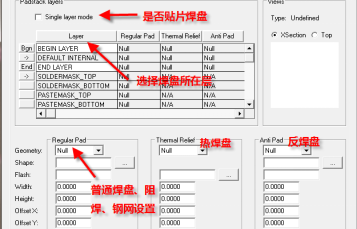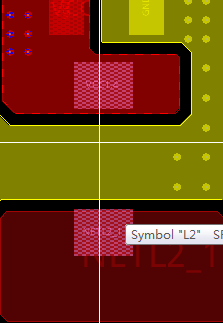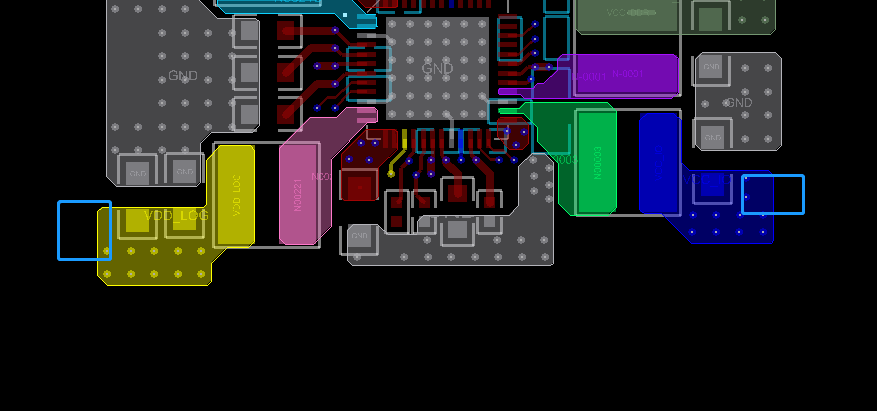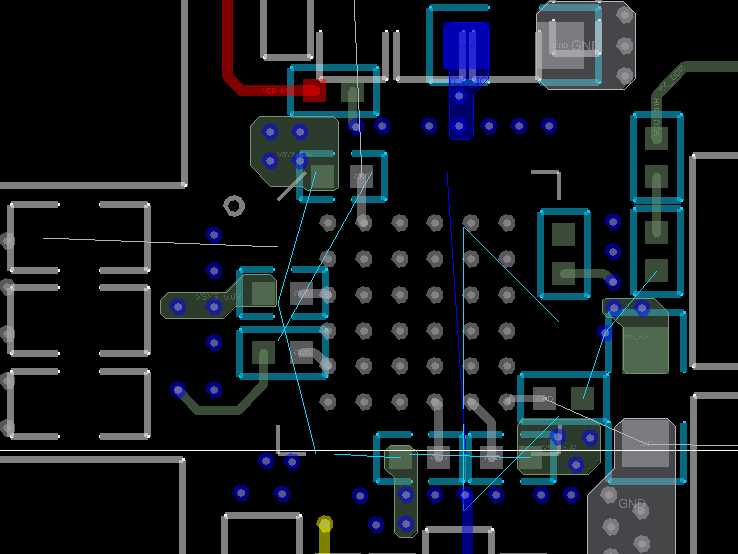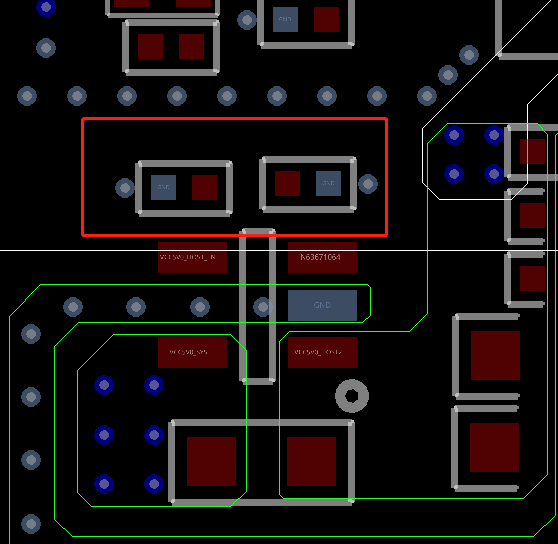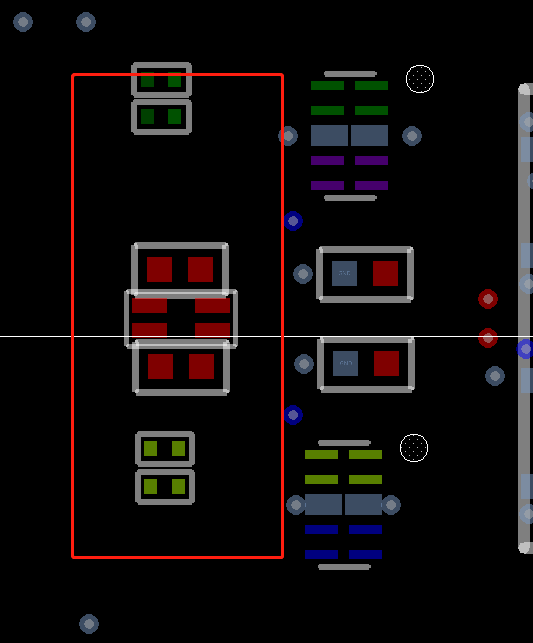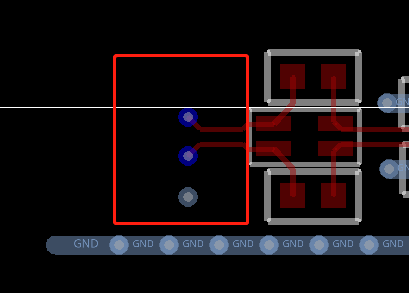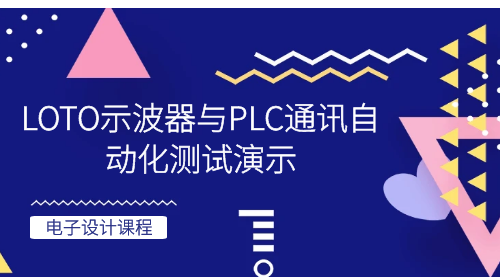答:我们在Allegro软件中,新建的PCB文件,默认的模板都是只有两层,TOP层跟BOTTOM层,但是我们在实际的电子设计中,是有多层板的,比如4层、6层、8层,我们在PCB中如何添加层叠呢,具体的操作步骤如下所示:
第一步,执行菜单命令Setup-Cross-section,进行层叠设置,如图6-82所示;
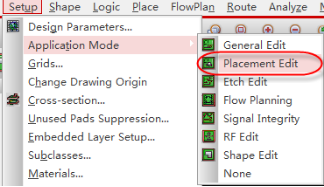
图6-82 层叠设置示意图
第二步,进入层叠设置面板以后,如图6-83所示,默认的都是两层的层叠,subclass name是层叠的命令,Type是不同层的属性类型,Material是不同层之间使用的介质,Thickness是使用介质的厚度,这是几个主要参数的含义,后面的这些参数主要是跟整体的厚度有关系以及阻抗有关系;
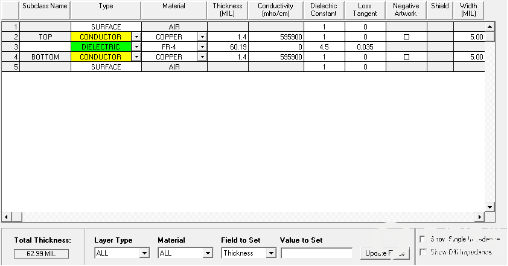
图6-83层叠设置面板示意图
第三步,我们以添加一个四层板为例,在TOP层下方的层叠中,点击鼠标右键,会出现两个下拉菜单,向上增加层还有向下增加层,我们点击向下增加层“Add Layer Below”,增加层叠即可,满足四层的层叠,“TOP-GND02-PWR03-BOTTOM”,如图6-84所示;

图6-84 添加层叠示意图
第四步,添加好层叠以后,修改一下每一个层的Type类型,顶底两层是导电层,中间两层是平面层,修改好以后,如图6-85所示,点击OK按钮,回到PCB中,PCB板就由2层板成为了4层板,6层板、8层板等多层板的添加方法与这个是一致的。
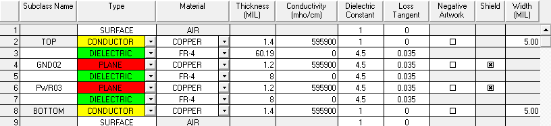
图6-85 添加层叠完成示意图

 扫码关注
扫码关注